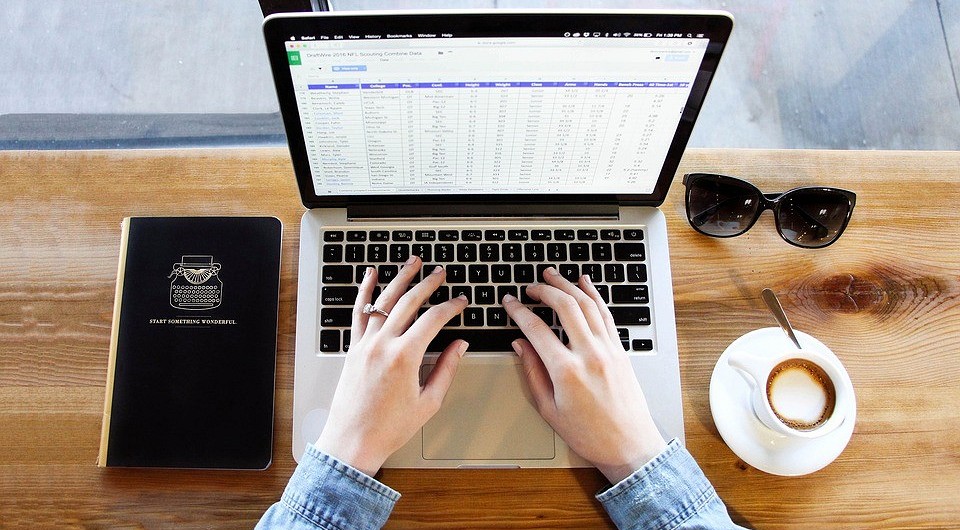Телефон начал тормозить
3 действия, которые срочно нужно сделать, как только Андроид начал тормозить

Многие сталкивались с ситуациями, когда смартфон начинал глючить, тормозить, не сразу откликаться на команды. Порой можно даже встретить случаи самовольной перезагрузки устройства. Нормальной эту ситуацию назвать нельзя, она свидетельствует о неполадках внутри гаджета. К счастью, ситуацию в большинстве случаев можно исправить даже не выходя за порог.
Тормозит телефон на Andro >Сразу стоит оговориться, что не всем ситуациям можно помочь простыми методами. Большинство случаев тормозов вызваны программными причинами, однако всегда остаётся простор для технических неполадок. Если смартфон старой модели (2 года и старше) падал или намокал в недавнем времени, то велика вероятность того, что устройство необходимо чинить или же просто менять на более новую модель.
Однако с программными проблемами помочь устройству обрести вторую жизнь будет куда проще. Причём вне зависимости от того, что является причиной сбоев, лечение почти всегда одно — это удаление программы или мусора, а затем сброс настроек телефона до заводских, если проблема не устранилась сразу. Сами причины делятся на несколько категорий, которые сопровождаются определёнными симптомами:
- вирусы, от них телефон тормозит, часто появляются рекламные сообщения, устройство может перезагружаться;
- вредоносное программное обеспечение, характеризуется подвисаниями устройства, частым спамом;
- программные сбои в приложениях или системе, от этой проблемы смартфон часто «замирает» и не реагирует на команды, потом приходит в норму;
- загруженный процессор из-за чрезмерной работы приложений — в этом случае гаджет просто медленно работает.
Как посмотреть, какое приложение грузит процессор телефона
Полностью надёжного способа узнать, какое приложение больше всего грузит компьютер не существует. В интернете гуляет уйма программ, которые гарантируют результат и оптимизацию, но на деле такие утилиты могут только усугубить ситуацию, так как на их работу также требуются ресурсы процессора, а точность их измерений всегда под сомнением.
Однако есть штатный метод, который позволяет вычислить, какая программа потребляет больше всего ресурсов батареи, а оно происходит как раз благодаря нагрузке на процессор и оперативную память.
- В настройках смартфона открываем апплет «Питание и производительность», также может иметь название «Батарея».
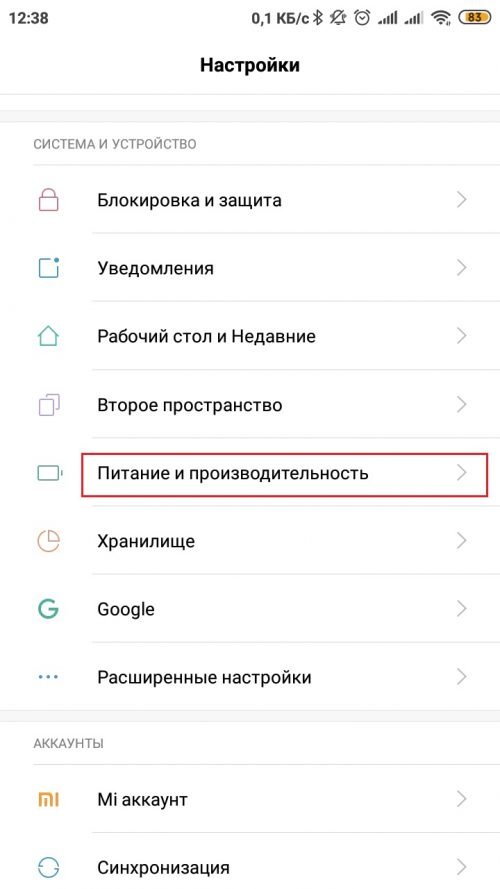
1В настройках смартфона открываем «Питание и производительность»
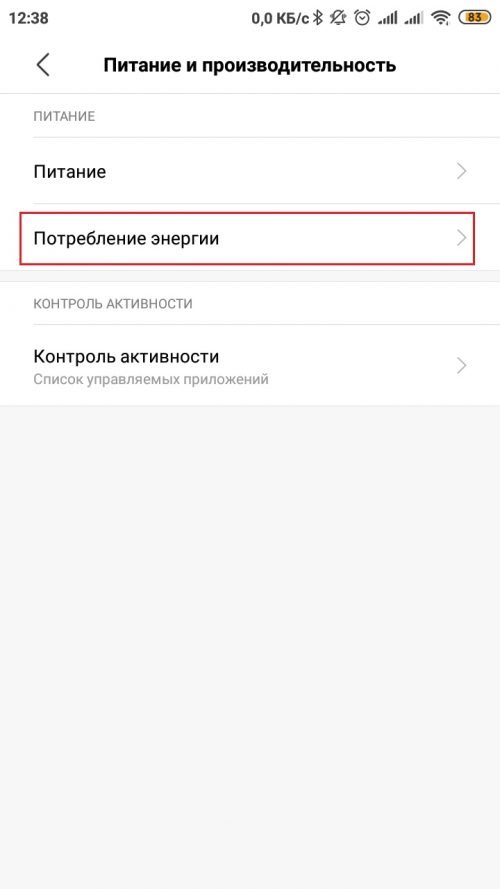
Открываем вкладку «Потребление энергии»
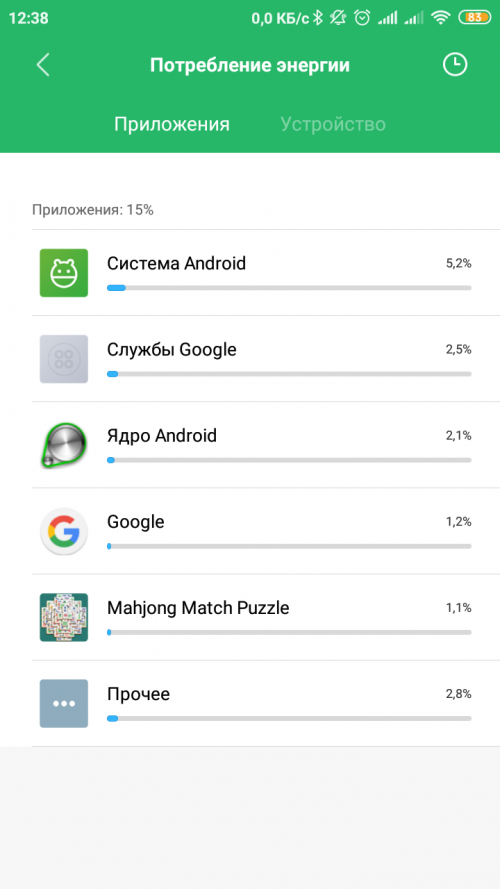
Если приложение потребляет больше 10% энергии в списке, то велика вероятность что оно вредоносное
Максимальный допустимый предел для одного приложения находится в районе 5–7%, исключением могут быть мессенджеры: мало того, что их активно используют часами, но они ещё и работают в фоновом режиме для получения уведомлений. Но даже эта группа программ не может потреблять больше 10% батареи, потому, если вы обнаружите процесс, который «съел» больше энергии, чем допустимые значения, можно с уверенностью сказать, что этот код вредоносный и его необходимо удалять.
Исправляем тормоза Andro >Как говорилось выше, основные методы исправления проблем производительности — это очистка устройства от мусора, проблемного приложения или откат до заводских установок. Также необходимо очистить память смартфона, убрать лишние медийные файлы. Но для начала стоит провести простую операцию: перезагрузить смартфон. Вполне возможно, что причиной тормозов стала лёгкая неполадка в среде служб, а значит, свежий запуск системы исправит ситуацию.
Чистка файловой системы и кэша приложений
Сначала необходимо очистить смартфон от лишних фалов, для этого лучше всего перенести фото и видео в облачное хранилище или на компьютер при помощи кабеля.
Дальше необходимо заниматься более предметно с самими приложениями. Каждое из них хранит временную информацию, кэш, а он, в свою очередь, может негативно воздействовать на оперативную память и замедлять работу устройства. Потому в часто используемых приложениях необходимо периодически удалять временные данные.
- Открываем настройки смартфона и переходим в апплет «Приложения».
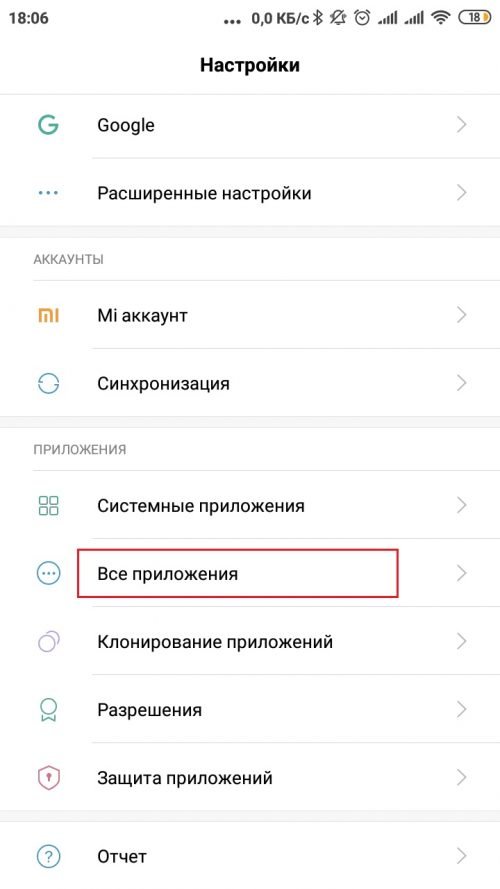
В настройках открываем апплет «Все приложения»
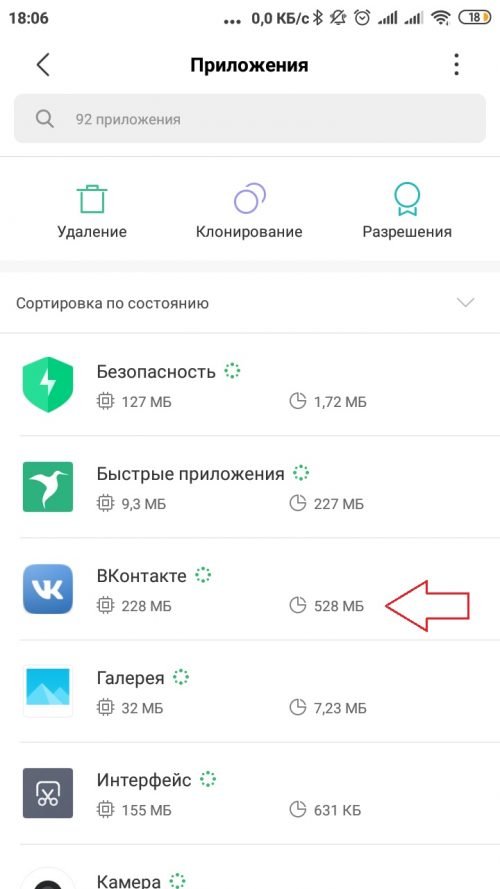
Тапаем по программе в списке
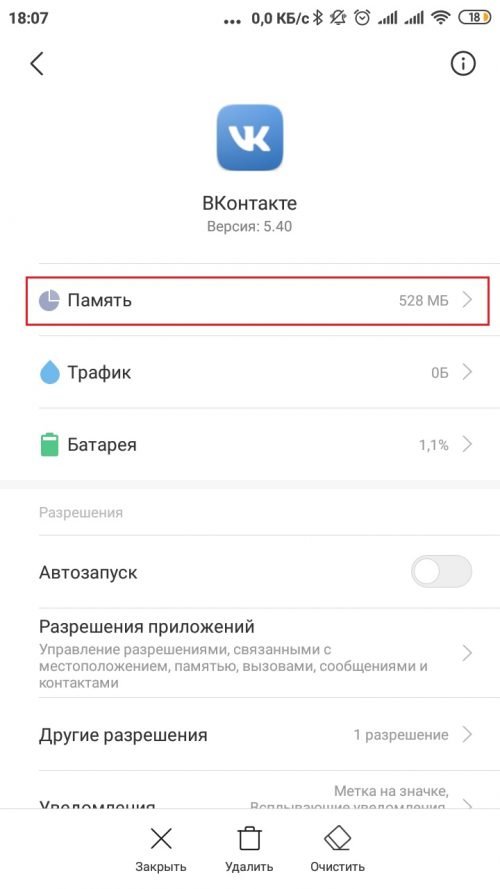
Кликаем по кнопке «Память»
Если кэш заполен, кликаем «Очистить»
Чистка приложений
Если при помощи монитора ресурсов вы обнаружили подозрительное приложение или программу, которую точно не устанавливали самостоятельно, при этом она не является системной, то лучше от приложения избавиться. Делается это через всё то же меню приложений из примера выше.
- В меню «Приложений» открываем инфо-страницу подозрительной программы.
- Внизу страницы нажимаем кнопку «Удалить».
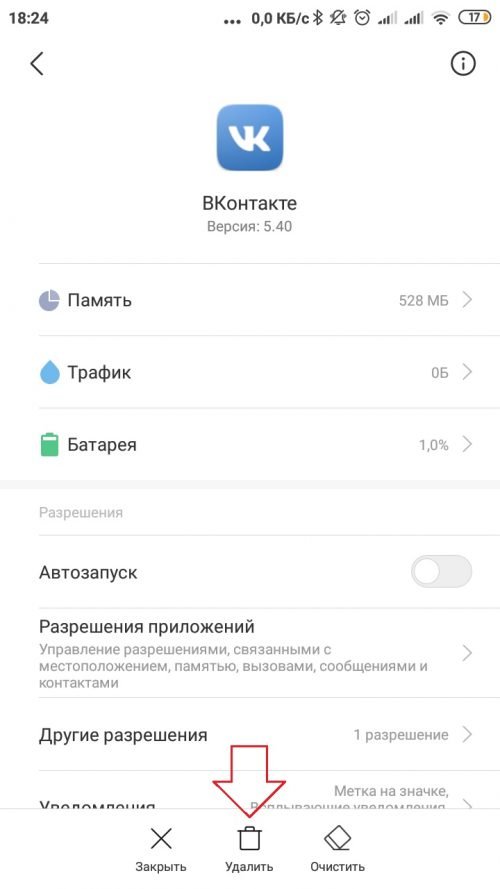
На инфостранице приложения кликаем «Удалить» и соглашаемся с действием
Сброс настроек
Если ничего из вышеперечисленного не помогло исправить проблему с тормозами — это значит, что ошибка могла закрасться глубоко в системные файлы. В этом случае может помочь только сброс настроек до заводских. Чтобы обезопасить свои данные, номера телефонов и прочее, необходимо извлечь SIM-карту и SD-накопитель и лишь после этого приступать к процедуре. Вызвать её можно двумя способами: через меню Recovery или в настройках смартфона, если таковые есть.
Меню Recovery — это специальный отладочный инструмент, который позволяет управлять смартфоном без оболочки Android, вне её. Сброс настроек является одной из наиболее часто используемых функций меню.
- Выключаем смартфон, затем одновременно зажимаем кнопку громкости вниз и питание и ждём 10 секунд долгой вибрации (кнопки вызова меню разнятся в зависимости от производителя).
- В открывшемся меню двигаем курсор на пункт Wipe data кнопками громкости, а клавишей питания активируем команду.
- Оставляем телефон на несколько минут в покое до момента, пока он полностью не выключится или не включится. Вся процедура может занять до получаса, в этот период смартфон может перезагружаться несколько раз.
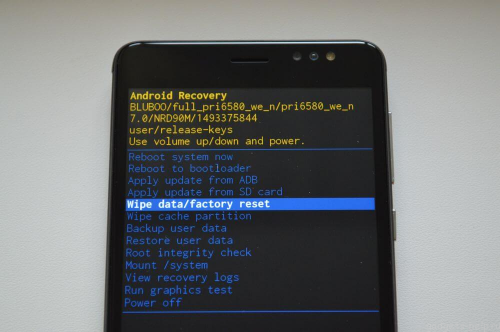
В меню recovery запускаем команду Wipe data
Другой возможный метод — это параметры смартфона.
- Открываем настройки и переходим в апплет «Расширенные настройки» или «Ещё».
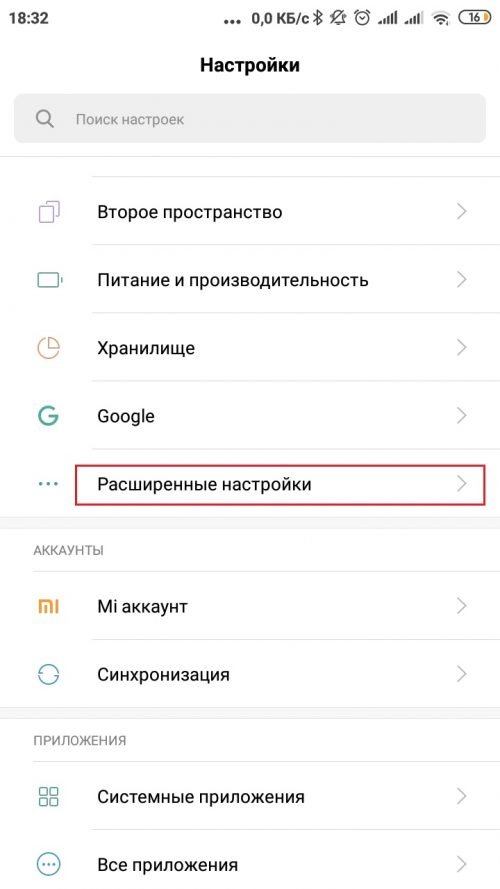
В настройках смартфона переходим в апплет «Расширенные»
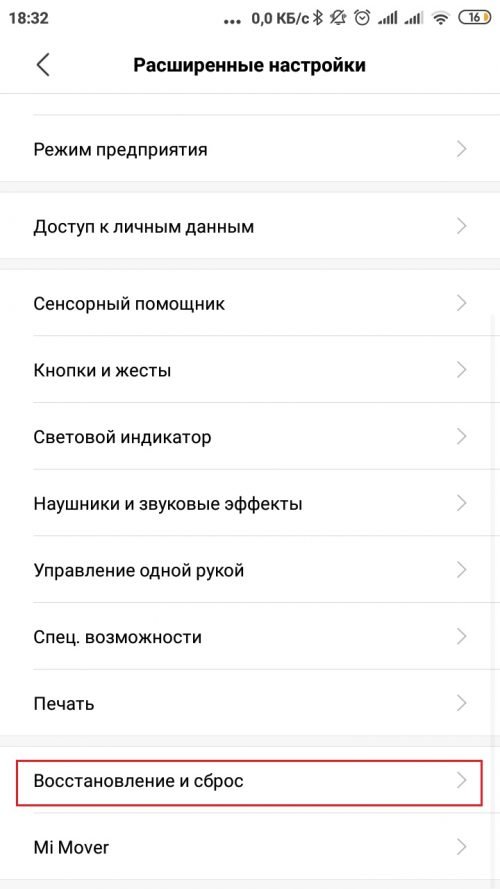
Тапаем по вкладке «Восстановление и сброс»
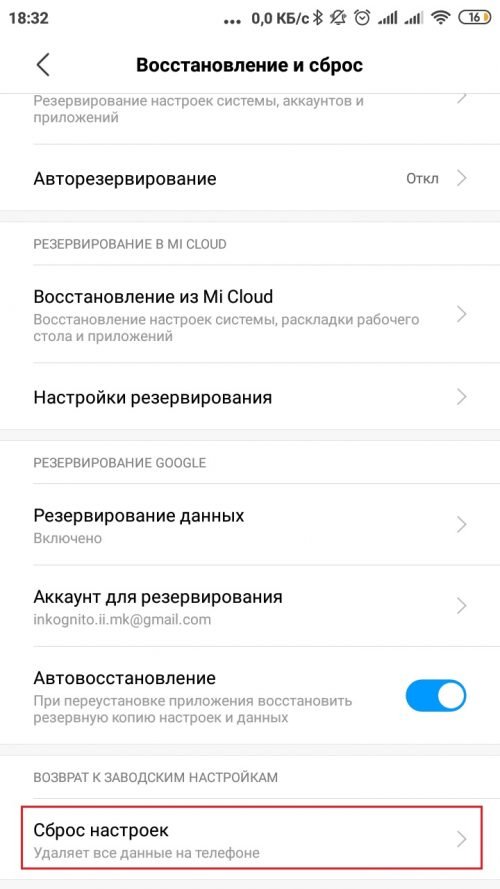
Нажимаем «Сброс настроек» и подтверждаем действие
Видео: как сбросить настройки смартфона через меню recovery
Исправить ситуацию, когда смартфон тормозит довольно просто. Исключением являются случаи, когда неполадка вызвана аппаратными причинами, тогда без помощи специалиста обойтись не удастся.
Почему тормозит Андроид телефон и что делать с этим тормозом
Многие при выборе смартфона задаются вопросом, что лучше — дорогостоящий телефон от Apple или более дешевый девайс на платформе Android. В большинстве случаев более низкая стоимость оказывается предпочтительней, но при этом иногда случается так, что «скупой платит дважды».
В основном это связано с тем, что устройства на базе Android не всегда хорошо оптимизированы, а множество приложений не самого лучшего качества приводит к проблемам производительности. Давайте рассмотрим, почему тормозит Андроид телефон, и что делать в таких ситуациях.
#1 Утечка памяти
Очень распространенная проблема, напрямую связанная с производительностью. Она возникает в тех случаях, когда приложения не выгружаются из оперативной памяти устройства. Это можно заметить по тому, как со временем начинает тормозить практически любая функция смартфона. Что делать, если Андроид тормозит из-за утечки памяти?
Первым и единственным решением в такой ситуации является удаление всех лишних приложений. Необходимо проверить, какие из приложений вам действительно нужны, а какими вы пользовались от силы раз. По большей части среди них будут сомнительного качества игры и мессенджеры, а также приложения, связанные с GPS-навигацией. Они чаще всего не выгружаются из памяти, вследствие чего тормозит Андроид, загруженный микрозапросами.
Присоединяйтесь к «ЭРА ТЕХНОЛОГИЙ» во Вконтакте и в Одноклассниках. Там можно следить за свежими полезными публикациями и новостями. А еще там есть тематические приколы.
#2 Фоновые приложения
Фоновые приложения — вторая по популярности проблема, с которой сталкиваются пользователи девайсов под управлением ОС Android. Она вызвана тем, что многие приложения, в первую очередь — мессенджеры, не выгружаются из оперативной памяти устройства. Это, в большинстве случаев, необходимо для их адекватной работы, но далеко не всем это нужно. Что делать, если тормозит Андроид, и причина этого — фоновые приложения?

Решением данной проблемы станет, как и в предыдущем случае, очистка смартфона от лишних приложений, использующих фоновый режим. В качестве альтернативы, если ненужных приложений не осталось, можно использовать специальные приложения, чистящие фоновый режим, такие как CCleaner и Clean Master. Они в несколько кликов смогут освободить оперативную память от засевших там фоновых приложений и улучшить быстродействие.
#3 Нехватка физической памяти
В данном случае речь идет не об оперативной памяти, с которой связаны предыдущие две причины того, почему тормозит Андроид, а о памяти физической. В том числе и об SD-карте. Что делать, если Андроид тормозит из-за нехватки памяти?
Многим приложениям, да и самой ОС Android, для корректной работы нужен определенный объем дискового пространства. И у этого вопроса есть два решения. Первое, не требующее ничего особенного, заключается в удалении ненужных приложений и очистке кэша нужных вручную.
И если удаление ненужных приложений не слишком помогло, на помощь придут все те же CCleaner и Clean Master. Также как и в случае с оперативной памятью, они очищают физическую память девайса, в том числе в автоматическом режиме вычищают кэш приложений, который может занимать очень много места. Позже я более подробно расскажу, как на своем Андроид 4,03 я освободил почти 3 Гб внутренней памяти, которая оказалась забита превьюхами фотографий.
Если вы решили вычищать кэш приложений вручную, то начните в первую очередь с браузеров и приложений социальных сетей (ВК, Одноклассники, Фейсбук). И, если не жалко, перенесите все фото и видео на компьютер, а на смартфоне удалите их все (или почти все).
#4 Вирусы
Эта проблема решается на удивление просто. Необходимо установить антивирусное ПО для смартфона. Несмотря на то, что антивирус прочно поселится в оперативной памяти и будет потреблять часть системных ресурсов на постоянной основе, лучше обезопасить себя от утечки данных.
Лучшими на данный момент бесплатными антивирусами являются Kaspersky Internet Security Mobile, Norton Security & Antivirus, Avast Mobile Security и AVL Pro Antivirus & Security. Любое из перечисленных приложений может гарантировать надежную защиту от вирусов, чем обезопасит ваш телефон от связанных с ними зависаний, а также сохранит ваши данные от злоумышленников.
Но не стоит забывать, что антивирус, работающий в фоновом режиме, это дополнительная нагрузка на ОЗУ и процессор.
#5 Неисправная карта памяти
Начиная с этого пункта мы уйдем от проблем программного характера и обратимся к проблемам «железа». Начиная с Android 6.0 Marshmallow внешнюю SD-карту стало возможно сделать разделом внутренней памяти девайса. Это может вызывать некоторые проблемы, так как туда будут записываться данные приложений и самой ОС. И это приводит к более быстрому износу карты памяти. Что делать, если Андроид тормозит из-за неисправной SD-карты?
В данном случае все достаточно просто. Необходимо удостовериться, что на внешней SD-карте не записано ничего важного — в первую очередь это касается личных фотографий и документов, а также установленных приложений, и отформатировать карту средствами телефона или компьютера.
Если после проведенной процедуры проблемы сохранятся, то попробуйте извлечь карту памяти и перезагрузить устройство. В большинстве случаев, когда неисправная SD-карта тормозит Андроид, ее удаление из системы восстановит полноценную работоспособность смартфона. Тогда останется просто заменить карту памяти на новую.
#6 Устаревшее или неисправное устройство
Проблема, напрямую связанная с «железом» и проявляющаяся по мере длительности использования девайса. Большинство приложений, да и сама система Android, требовательны к начинке смартфона настолько, что в последнее время установился негласный «необходимый минимум» для нормальной работы:
- Минимум 2 гигабайта оперативной памяти.
- Не менее 8 гигабайт физической памяти.
- Процессор с тактовой частотой не менее 1,5 гигагерц и минимум 4 ядрами.
Если характеристики вашего смартфона не подходят под этот минимум, то скорее всего его медленная работа связана как раз с этой проблемой. Также тормоза могут быть связаны с тем, что начинка устройства неисправна. Что делать, если смартфон настолько устарел, что не справляется с нагрузкой современных программ и сильно тормозит?
У такого рода проблем не существует, к сожалению, быстрых и легких решений. В первую очередь необходимо произвести так называемый «soft reset» — сброс ОС Android к заводским настройкам. Во многих случаях это поможет разгрузить смартфон, после чего можно будет установить только необходимый минимум приложений.
Если же неисправности сохранятся, то лучшим выходом из ситуации будет замена Андроид устройства. Учитывая, что Android-смартфоны сейчас являются не предметами роскоши, а повседневным устройством, заменить устаревший или неисправный девайс особого труда не составит. Выбор моделей настолько велик, что найти оптимальное для себя соотношение цена/качество будет очень легко. А если вы хотите еще и сэкономить на этом, то читайте, как купить смартфон на АлиЭкспресс из Китая.
Почему Телефоны на Андроиде тормозят со временем и как можно их ускорить.
Большая часть пользователей замечали, что телефоны со временем тормозят и функционируют неизменно медленнее. Они начинают тормозить и виснуть. Часть пользователей думает, что просто смартфон стал старым и у него заканчивается срок службы, который вложили в него создатели. Разумеется, в этом есть доля истины, но, только отчасти. «>Существуют и иные причины. В Данной статье мы их рассмотрим. После их рассмотрения, разберём методы увеличения скорости работы телефона.
Почему тормозит телефон?
Давайте заметим, что все данные, которые здесь приведены, относятся к телефонам бюджетным, и средним. Для дорогих качественных смартфонов это не всегда соответствует истине, так как они имеют отличную мощность и замечательную техническую часть.

Обновление приложений
Когда человек устанавливает любое приложение, он вначале смотрит на её объём памяти, который эта программа начнёт занимать. В большинстве случаев, это незначительная цифра. Поэтому, как думают люди, такие приложения не займут много места на жестком диске или флешь карте. Но, люди будут прилично удивлены, если посмотрят на тот же софт через определённое время, который стал занимать в 2 – 3 раза больше пространства.
В основном, это происходит из-за обновлений. Создатели данного софта стараются их почаще обновлять, можно сказать, что даже очень часто. Приложения без конца проводят обновления, тем самым уменьшая ёмкость диска и становясь довольно тяжёлыми для вашего телефона.
Решается эта проблема очень просто. Необходимо элементарно отключить обновление на автомате у тех программ, которым обновления не очень нужны. Сделав так, пользователь сэкономит значительную часть ёмкости своего накопителя и снимет с телефона лишнюю нагрузку.

Обновление системы смартфона
В большинстве случаев ОС телефона является Андроид. Эта система замечательно функционирует на большинстве смартфонов, в том числе и бюджетных. Но, когда приложения часто обновляются, новые возможности телефона не всегда подходят к конкретным версиям смартфонов, делая их систему более тяжёлой. Также, не стоит забывать, что большая часть создателей устанавливают на Андроид в конечном счете свою прошивку, которая, сверх меры, нагружает ОС.
Как видно из практики, большая часть создателей любят подогнать собственную ОС под дорогие, и средние по бюджету гаджеты, напрочь забывая о дешевых устройствах.
Решением данной проблемы может быть лишь единственное – отключить обновления вашей системы. По большей части это не сказывается на телефоне негативно, так как у него сохраняется обычный дизайн и возможности, к которым вы привыкли.
Отключить обновления смартфона можно во вкладке «Обновления ПО» или «Об устройстве», убрав флажок от команды «Автообновление».

Приложения с процессами
Если у смартфона много программ, то можете не сомневаться, что он начнёт тормозить. Когда вы его будете запускать, в то же время станут запускаться множество программ. Они после запуска начинают функционировать в фоновом режиме (WhatsApp, Скайп и прочие). Как только телефон будет запущен, они заберут часть оперативной памяти, понижая этим функциональность телефона.

Ресурс деталей вашего смартфона
Смартфон создан из приличного числа деталей, которые имеют свой отведённый им производителем ресурс. Не нужно забывать, что каждая часть телефона может элементарно состариться.
По большей части нагрузка во время функционирования телефона ложится на его ЦП и оперативную память. Если рассмотреть процессор, то, когда понижается его тактовая частота вся ОС начинает функционировать заметно более медленно.
Это относится и к внутреннему накопителю, имеющему собственный цикл на запись и воспроизведение.

Вообще, сделать функционирование ЦП и ОЗУ более быстрой используя различные приложения не выйдет. К тому же, их трудно отремонтировать, только можно заменить.
Мы разобрали главные причины понижения функционирования смартфона. Теперь давайте разберём, как повысить производительность вашего телефона.
Как очистить телефон от хлама?
Самое первое, что нужно сделать – просмотреть все ваши программы. Каждая программа занимает свой объём на ЖД и из-за этого телефон работает медленно. В этом случае, нужно удалить все программы, если вы забыли для чего они нужны, или элементарно ими не пользуетесь. Если вам они опять понадобятся, установить их можно за считанные минуты, но удаление лишнего софта заметно увеличит скорость телефона!
Тормозит телефон на Андроид что делать?
Очищаем изображение и видео
Заходим в «Галерею» и просматриваем медиафайлы. Нужно удалить все ставшие ненужными фотографии и видео. Если вам жалко их удалять, просто переносим их на компьютер через флешку или просто подсоединив телефон к компьютеру (самый лучший вариант, так как ПК имеет намного больше места на ЖД).
Удаляем лишние загрузки
Необходимо войти в загрузки и внимательно просмотреть, что там есть. В этой папочке довольно часто накапливается огромная куча всяких ненужных приложений и различных файлов, от которых телефон тормозит. Все ненужные элементы просто удалите.

Очищаем Кэш телефона
Кэшем является в первую очередь внесённые в память гаджета данные об различных программах. К примеру, элементы галереи, заставки, медиафайлы. Вся эта информация замедляет функционирование гаджета. Отсюда, необходимо войти в этот раздел и очистить кэш.
Нужно войти в «Настройки», выбрать вкладку «Память». В ней нам интересен раздел «Кэширование данных». Входим в данную вкладку и очищаем её от лишних элементов.

Кроме этого, во вкладке «Память» находится вкладка «Прочее» (Разное). Очищать данный раздел нужно осторожно. Заходим во вкладку, просматриваем элементы, и если вы не знаете, можно ли деинсталлировать определённый элемент, лучше его не трогайте.
Как очистить карту памяти Android?
Этот накопитель, если его долгое время использовать собирает приличное число файлов. ОС для его сканирования необходимо большее количество времени, что делает работу андроида более медленной.
Перед её очисткой желательно создать её резервную копию. Чтобы это сделать, вынимаем её с телефона, вставляем в раздел для карт памяти в системном блоке (ноутбуке). Если у вас разъёма для подобного накопителя нет, покупаем картридер, вставляем в него данную карту, и подсоединяем эти устройства к компьютеру через USB. Можно просто соединить телефон с компьютером через шнур и скопировать с карты памяти информацию.
Далее, нам нужно создать на ПК папочку для данных с флешки телефона. Затем, необходимо скопировать информацию из microSD в эту папку. Затем, нужно проверить, полностью ли скопирована информация.
Возвращаем накопитель обратно в телефон и запускаем его. Следующие действия удалят всю информацию с этого накопителя. Входим в «настройки», ищем вкладку «Память», далее команду «Очистить карту памяти» (может быть «Очистить SD-карту»), включаем «Очистить».

Как очистить телефон полностью?
Очень хорошо то, что в Гугл Плей находится приличное число приложений, созданных специально, чтобы чистить системный хлам в смартфоне.
- Например, можно очистить Андроид приложением SD Maid ;

- CCleaner – очень известная программа по очистке компьютера. Также, имеет свои версии для смартфонов;

- Droid Optimizer – отличное средство для оптимизации Андроида;

- Clean Master – стоит на моём смартфоне. Удобная вещь, помимо ускорения телефона, является ещё антивирусом;

- Super Cleaner – занимается удалением мусора, ускоряет смартфон, охлаждает процессор и является антивирусом.

В статье приведены только часть приложений. Но, их намного больше. Просто нужно ввести на Google Play выражение «Очистка мусора на Андроид». После этого вы увидите сотни подобных приложений. Далее, остаётся скачать приложение, установить, и тапнуть по кнопочке «Начать очистку» (начать оптимизацию) и телефон начнет очищаться и ускоряться. Рекомендуем проводить подобную очистку раз в неделю, и ваш телефон ещё долгое время будет быстро работать!
Заводские настройки (Хард Ресет)
Если проделанная работа не особо увеличила скорость функционирования телефона, то в этом случае нам нужно выполнить сброс телефона к заводским настройкам. Другими словами, вернём телефон к тому моменту, когда вы впервые включили ваш смартфон. Разумеется, в этом случае, все контакты будут удалены. Поэтому, перенесём их на другой телефон (синхронизируем контакты), а затем вернём на нужный. Если у вас другим телефоном является Андроид, то как это сделать можно узнать здесь, если же Айфон, то здесь… После этого, возвращаем контакты обратно на ваш телефон. Об этом подробнее можно узнать из приведённых статей.
Как сбросить телефон к заводским настройкам?
Как уже говорилось, возврат к подобным настройкам, удалит не только контакты, но и все файлы и приложения, которые вы успели установить на Андроид. Отсюда, всё нужное скопируйте на компьютер. Синхронизируйте телефон с Google аккаунтом (как это проделать можно узнать из приведённых 2 ссылок).
Итак, для чтобы проделать Хард Ресет, входим во вкладку «Настройки», ищем раздел «Восстановление и сброс»,
 >
>
затем нам нужен «Общий сброс» (может быть «Заводские установки»),

прокручиваем страницу вниз и ставим флажок над командой «Очистить внутренний накопитель». Затем, нужно тапнуть по кнопочке «Сбросить настройки телефона».

У нас начнется процесс перехода к заводским настройкам. Затем, необходимо вернуть все нужные настройки телефона и его контакты. После этого, ваш смартфон должен начать работать заметно быстрее!
Вывод: вы теперь знаете, что делать, если телефоны со временем тормозят и как исправить эту проблему различными способами, в том числе и с помощью стороннего софта. Успехов!
Почему тормозит смартфон: 10 главных причин
Каждый владелец смартфона не раз сталкивался с ситуацией, когда его аппарат вдруг начинает медленно работать или полностью зависать.
Иногда это быстро проходит без дополнительного вмешательства, но чаще телефон приходится перезагружать. Сегодня мы рассмотрим 10 главных причин зависания смартфона.
Заполнена основная память
При интенсивном использовании устройства, в том числе при скачивании приложений, сохранении фильмов и фотографий, установке обновлений программ и операционной системы, основная память быстро заполняется. В какой-то момент ее ресурс заканчивается, о чем смартфон предупреждает владельца. Игнорирование такой ситуации приводит к невозможности нормальной работы телефона. Например, не сможет установиться новая версия Android, невозможно будет сохранить нужные файлы из интернета, сделать фотографию или снять видео.

Чтобы исправить ситуацию, необходимо удалить ненужные файлы, игры и приложения, освободив тем самым часть места памяти под системные ресурсы.
Переполнена оперативная память
Оперативная память содержит временные файлы недавно использовавшихся приложений, ускоряя работу при их повторном вызове. Анимация, живые обои и активные виджеты также используют ресурс ОЗУ. Кроме того, запущенные, но не закрытые программы постепенно скапливаются, занимая значительную часть кэш-памяти.
В какой-то момент смартфон начинает испытывать недостаток оперативной памяти и его быстродействие снижается вплоть до полного зависания. В этом случае нужно остановить все работающие приложения и запущенные процессы. Это можно сделать как стандартными средствами Android, так и при помощи специальных приложений, например, CCleaner или Clean Master, которые помогут очистить операционку от скопившегося мусора.
Несоответствие запускаемых программ характеристикам устройств
Каждая программа имеет определенные системные требования, например, к объему оперативной памяти, частоте процессора, графическому контроллеру. Иногда пользователь устанавливает и запускает приложения, которые не соответствуют возможностям смартфона. В первую очередь, речь идет современных играх с мощной графикой, которая с трудом воспроизводится в бюджетных гаджетах. Выход один — отказаться от ресурсоемкого приложения.

Обновление Android или установленных программ
Бывает ситуация, когда до недавнего времени все приложения отлично работали, а операционная система не тормозила. Но в какой-то момент вы замечаете, что быстродействие системы снизилось, а смартфон подвисает при запуске приложений.
Дело в том, что каждый программный продукт (операционная система,приложение) имеет свойство регулярно обновляться, причем незаметно для пользователя. Иногда в новых версиях возникают ошибки, на языке разработчиков — «баги». Даже Android периодически удивляет нас неполадками, не говоря уже о других программах. В этой ситуации зависающие приложения необходимо переустановить, так как возможно они конфликтуют с новой версией операционной системы или содержат ошибки.
Если причина в прошивке, что бывает реже, нужно просто подождать — программисты Google внимательно следят за своими обновлениями и в короткое время исправляют возможные ошибки.
Внешнее воздействие на смартфон
Каждый владелец старается бережно относиться к смартфону, но падения устройства и удары о твердую поверхность все равно происходят, после чего телефон начинает работать некорректно. В этом случае могут возникнуть физические повреждения шлейфов, контроллеров и других электронных компонентов, исправление которых возможно только в сервисных центрах.

Если же зависание устройства после падения связано с программными ошибками, то можно попробовать сбросить Android до заводских настроек стандартным способом через меню настроек или при помощи сервисного режима Recovery. Это поможет избавиться от системных неполадок операционной системы.
Иногда работу смартфона начинает тормозить попадание влаги. Даже ее небольшое количество на дисплее приводит к тому, что телефон «не слушается». Такое возможно в следующих случаях:
- образование конденсата из-за резкой смены окружающей температуры, например, при попадании с мороза в помещение;
- использовании гаджета под дождем или снегом;
- использование гаджета мокрыми руками.
В этом случае достаточно протереть экран насухо.
Все намного опаснее, когда в телефоне отсутствует влагозащита, и вода попадает внутрь. В такой ситуации необходимо немедленно отключить смартфон, снять заднюю крышку, аккумулятор (если извлекается) и подвергнуть устройство длительной просушке при температуре не более 35-45 градусов. Подробнее читайте здесь.
Аппаратные ошибки
Любой смартфон — сложное устройство, состоящее из множества электронных компонентов: контроллеры, процессор, материнская плата, модуль памяти, дисплей и еще множество резисторов, конденсаторов и датчиков. У каждого из этих элементов есть свой ресурс, и выход из строя любого из них приведет к неправильной работе устройства и, возможно, его зависанию.

Если до этого на устройство никаких внешних воздействий не оказывалось, а последние обновления прошли успешно, аппарат стоит отправить на диагностику в сервисный центр.
Повышенная или пониженная температура окружающей среды
Оптимальным рабочим диапазоном температур для смартфона считается от 0 до 30 ºС. Но в наших широтах трудно соблюдать такой режим, поэтому мы часто пользуемся телефоном при сильном морозе или оставляем его под палящими солнечными лучами. Обе ситуации пагубно сказываются не только на состоянии аккумулятора, но и на работе устройства.
Сильно нагретый смартфон, так же как и замороженный, неправильно реагирует на касание к дисплею, а приложения иногда зависают. Очевидно, что необходимо обеспечить телефону режим оптимальной температуры, но главное сделать это постепенно. Категорически не рекомендуется с жары класть его в холодильник, а с мороза — на батарею отопления. Результатом будет образование конденсата внутри корпуса, и, как следствие, выход из строя электронных компонентов.

Вредоносное программное обеспечение
Не все устанавливаемые приложения абсолютно безопасны. Если это бесплатная программа из Google Play, то нас ждет как минимум большое количество контекстной рекламы. Установочные APK-файлы из других источников могут нести в себе скрытую угрозу девайсу. И даже если на первый взгляд программа безобидна, это не означает отсутствие опасности, особенно в случае ее бесплатного распространения.
Вирусы и трояны могут быть вшиты куда угодно. При установке приложения они начинают постоянно съедать трафик, отправляя наши данные разработчику, а также вызывают зависания в работе смартфона вплоть до потери его работоспособности. Мы рекомендуем в обязательном порядке установить на Android программы-антивирусу, которые в большом количестве представлены в Google Play
Попытка получить root-права
Некоторые пользователи смартфонов хотят настроить Android в соответствии со своими индивидуальными потребностями. Для этого в устройстве заводская прошивка меняется на Root-версию. Она позволяет удалить ряд системных программ, увеличить быстродействие операционной системы, ускорить работу процессора и сделать еще много настроек, по сути не нужных обычному пользователю.

Худшим результатом может быть получение «кирпича» — именно так на сленге программистов называется смартфон, который перестал включаться после подобных действий. Часто такие попытки из-за неверно подобранной или неправильно установленной прошивки заканчиваются постоянным зависанием смартфона. Во избежание подобных ситуаций и при отсутствии соответствующего опыта мы рекомендуем подавить в себе дух экспериментатора и пользоваться смартфоном на стабильной заводской версии Android.
Карта памяти
Смартфон может тормозить из-за неверно подобранной карты памяти или ее неисправности. Такие носители информации делятся на классы по своим скоростным характеристикам. Бывают ситуации, когда бюджетный смартфон виснет из-за высокоскоростной карты памяти, которая не подходит для него. И наоборот — современные модели не могут правильно читать и воспроизводить устаревшие накопители.

Также у карты памяти есть свой ресурс, еще возможен заводской брак. Неполадки в ее работе однозначно вызовут торможение работы смартфона. Если ваша ситуация схожа с описанной, то для проверки карты памяти попробуйте использовать ее на другом телефоне или компьютере. Если ситуация повторяется, то вывод напрашивается сам собой — нужно менять карту памяти. Вот советы по ее выбору.
Мы обобщили наиболее распространенные примеры, при которых происходит зависание Android-смартфона. Если вас постигла похожая ситуация, обязательно проверьте эти факторы.